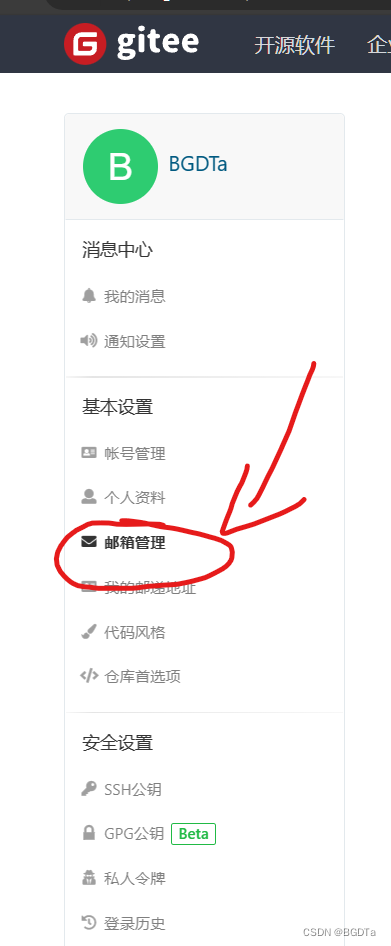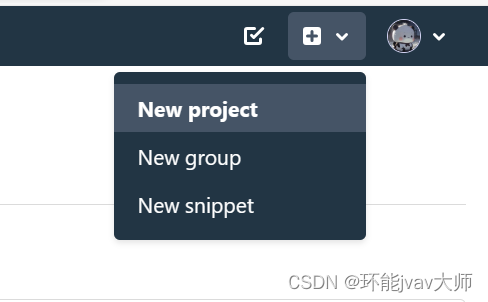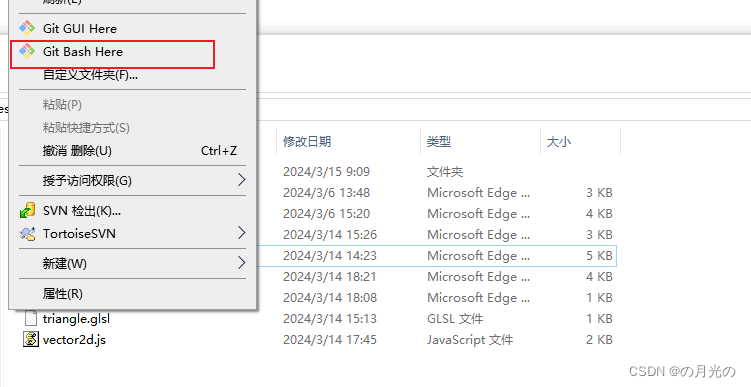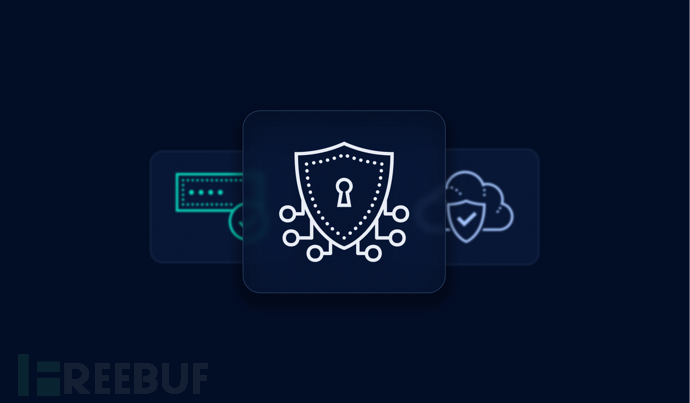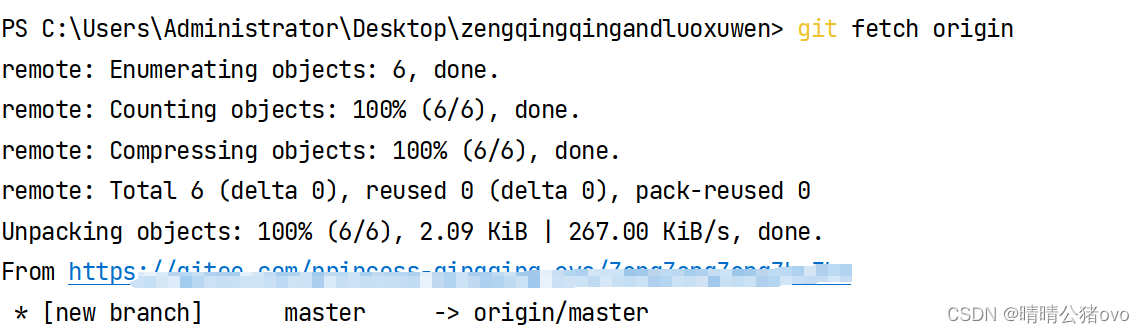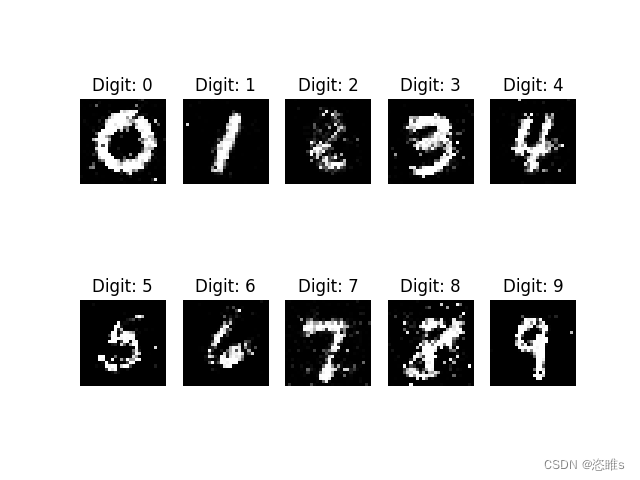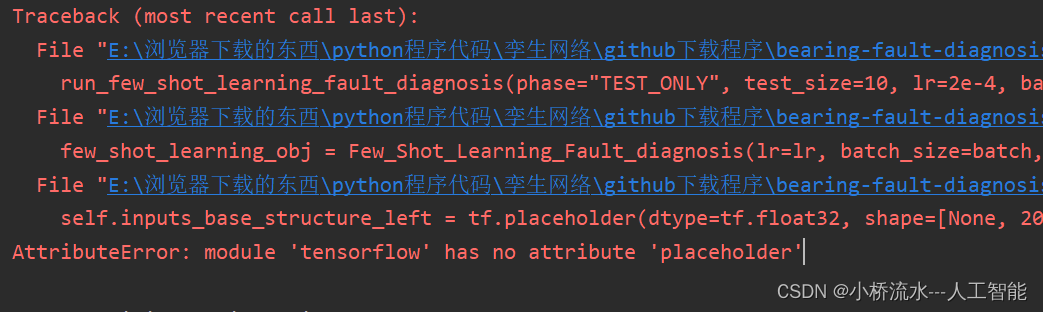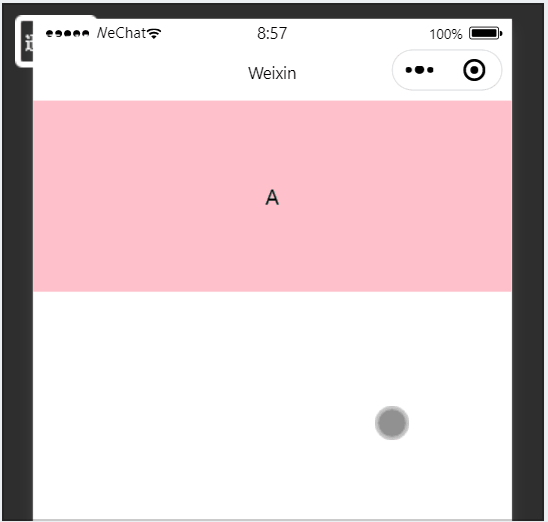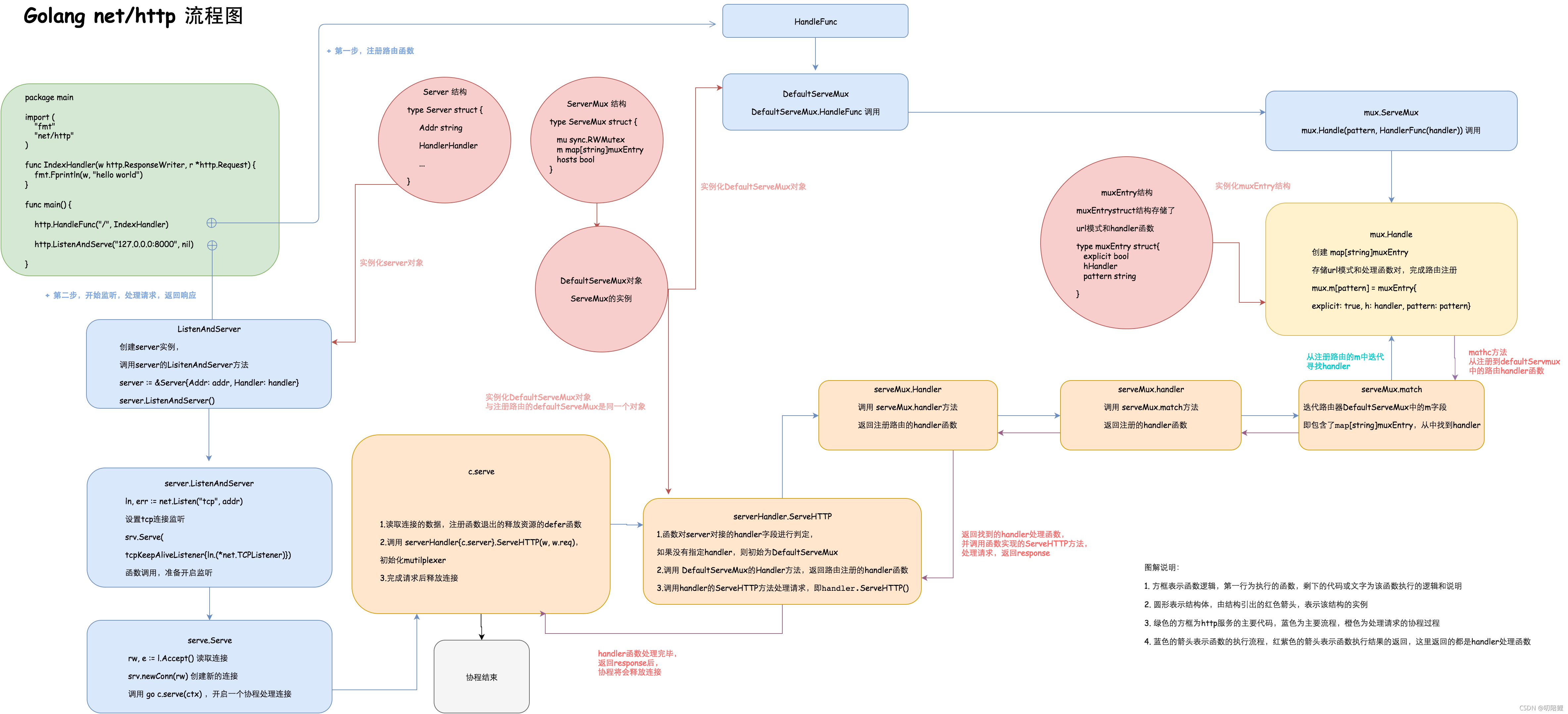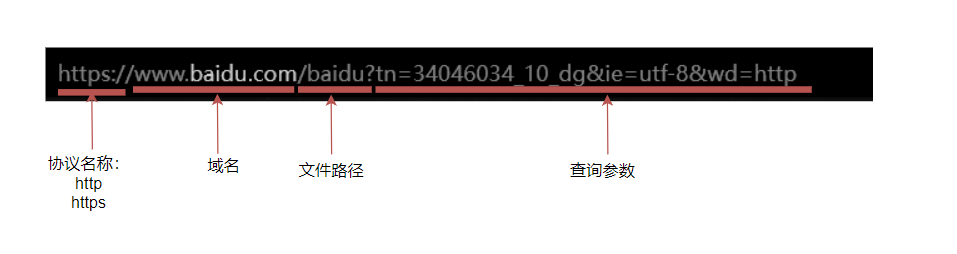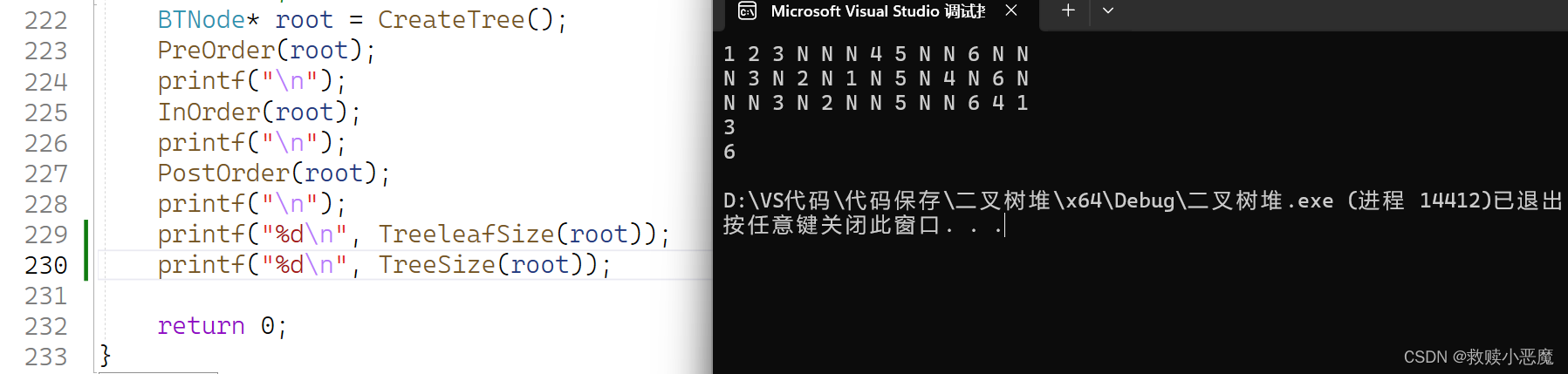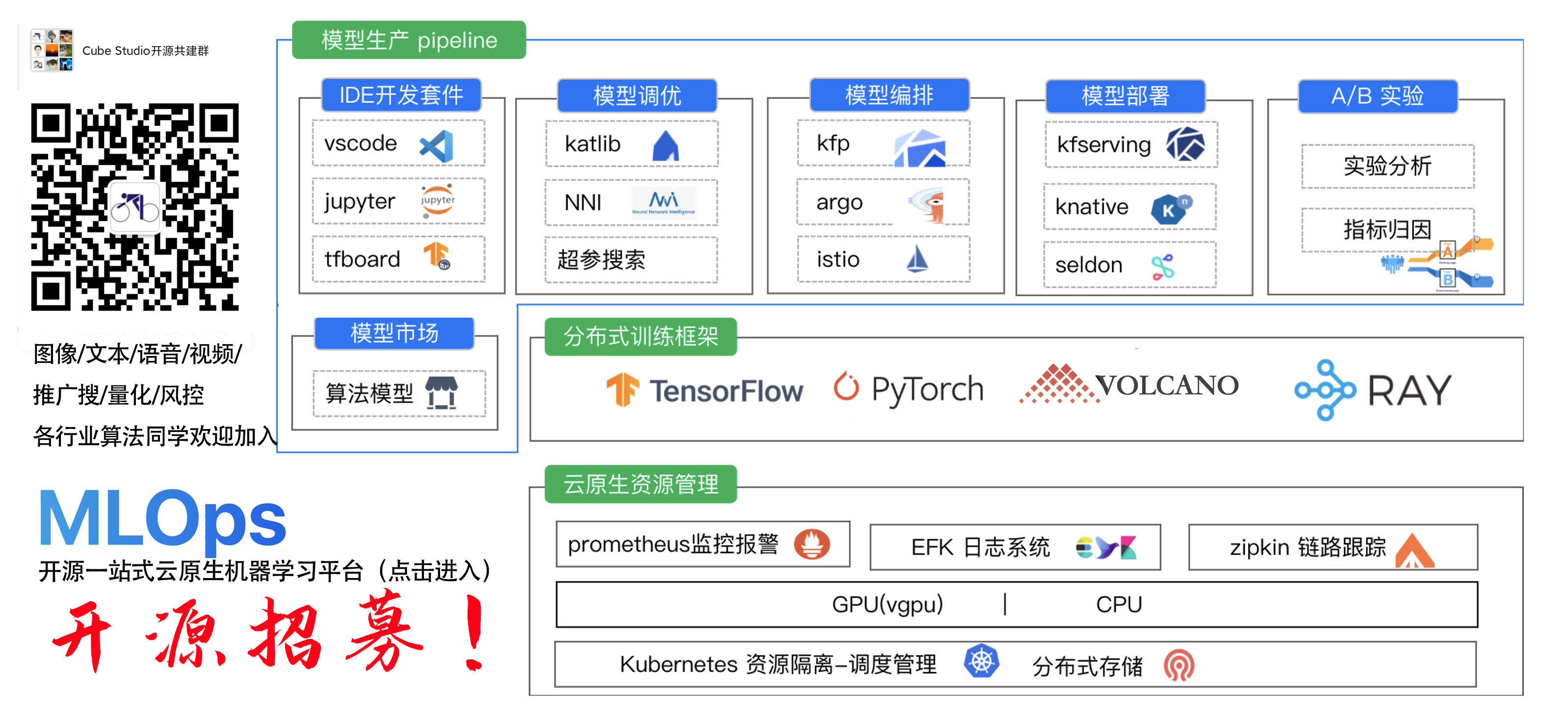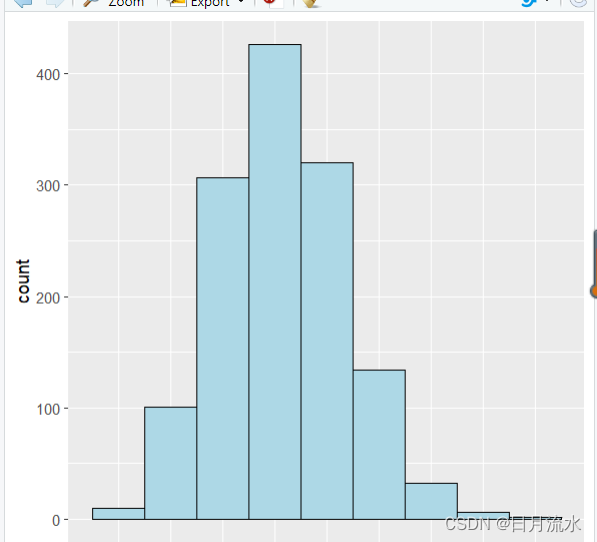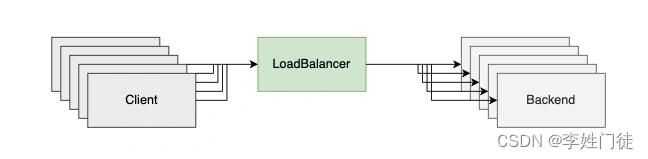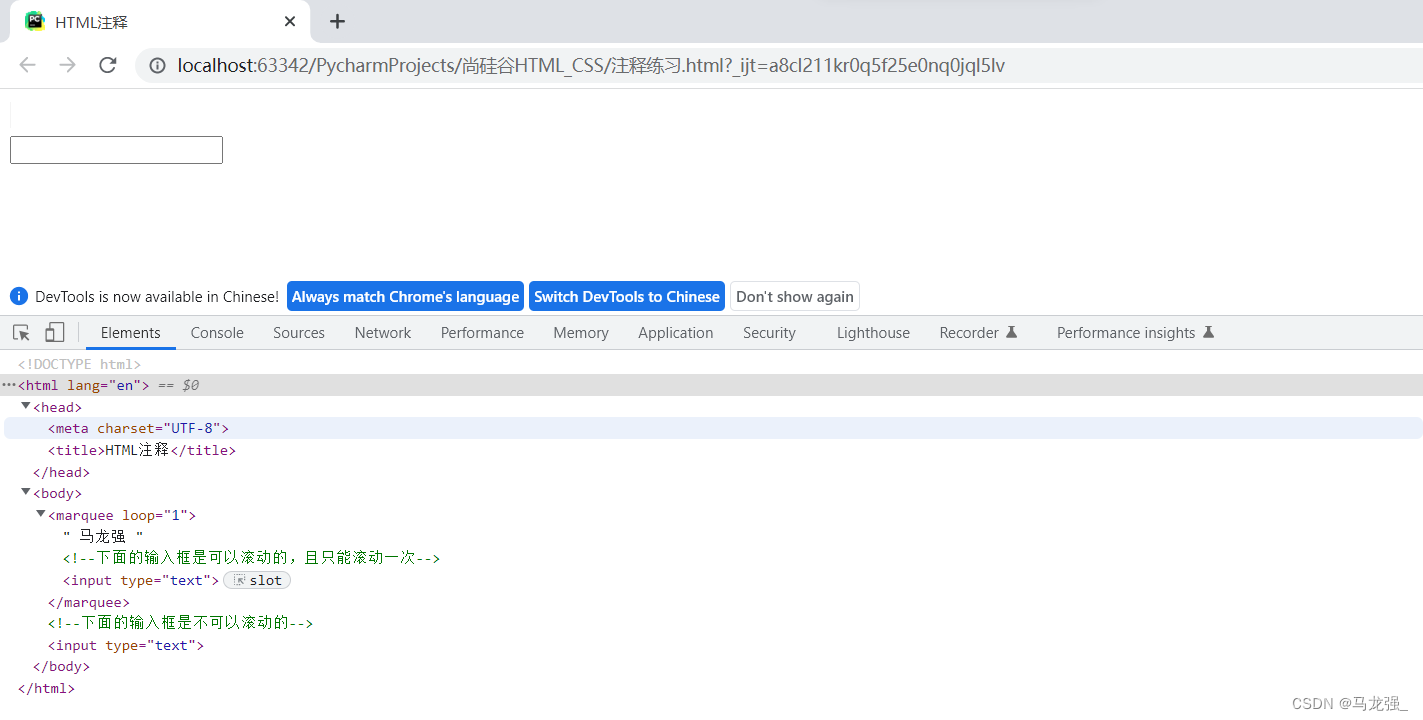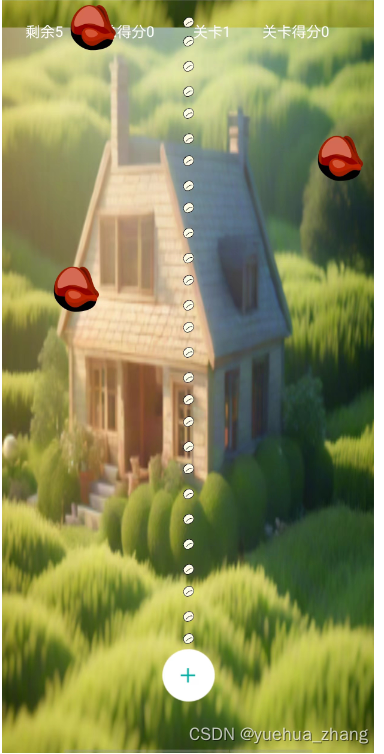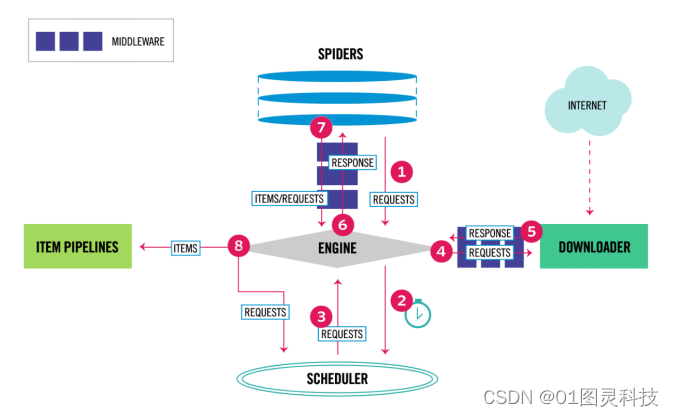💐 🌸 🌷 🍀 🌹 🌻 🌺 🍁 🍃 🍂 🌿 🍄🍝 🍛 🍤
📃个人主页 :阿然成长日记 👈点击可跳转
📆 个人专栏: 🔹数据结构与算法🔹C语言进阶🔹C++
🚩 不能则学,不知则问,耻于问人,决无长进
🍭 🍯 🍎 🍏 🍊 🍋 🍒 🍇 🍉 🍓 🍑 🍈 🍌 🍐 🍍
文章目录
前言:
由于自己也是刚开始学习git,很多地方都会出现问题,毕竟第一次遇到,又不知道哪里错了,人麻了。经过一天学习,终于入了个门。
一、在Linux上安装git
打开Xshell,连接上你的远程服务器。
输入指令:
yum install -y git
- 执行指令后,发现下载不了;原来因为我是以lhr用户登陆的,它需要更高的权限,所以安装失败。

- 此时,我们切换到root用户下【也可以使用sudo进行提权】,再来安装。安装成功,这里由于我之前安装过了,所以提示已经安装,没什么可以做的。

二、在gitee上创建仓库
安装好git后,接下来。去你的浏览器搜素登陆gitee.
1.点击’+‘号,新建仓库
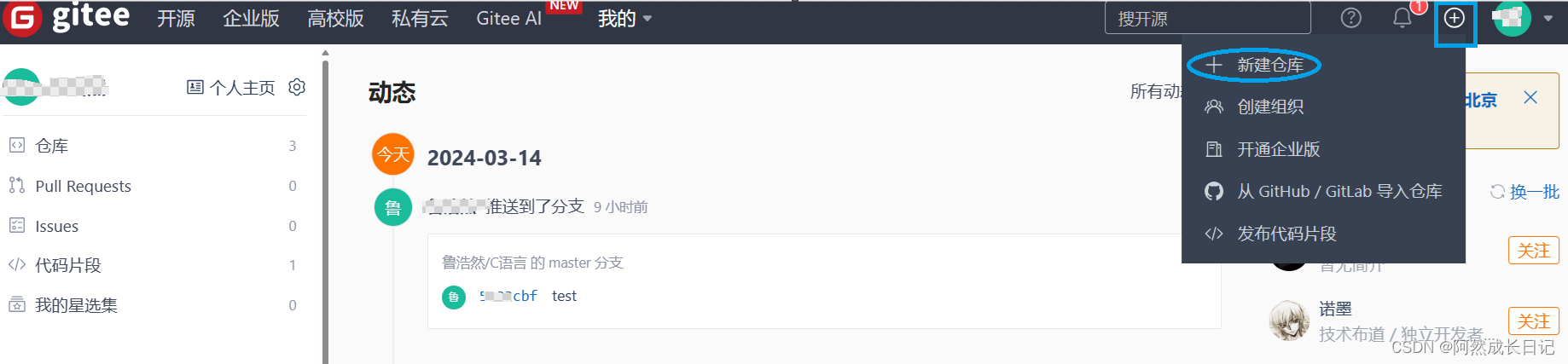
2.设置仓库选项
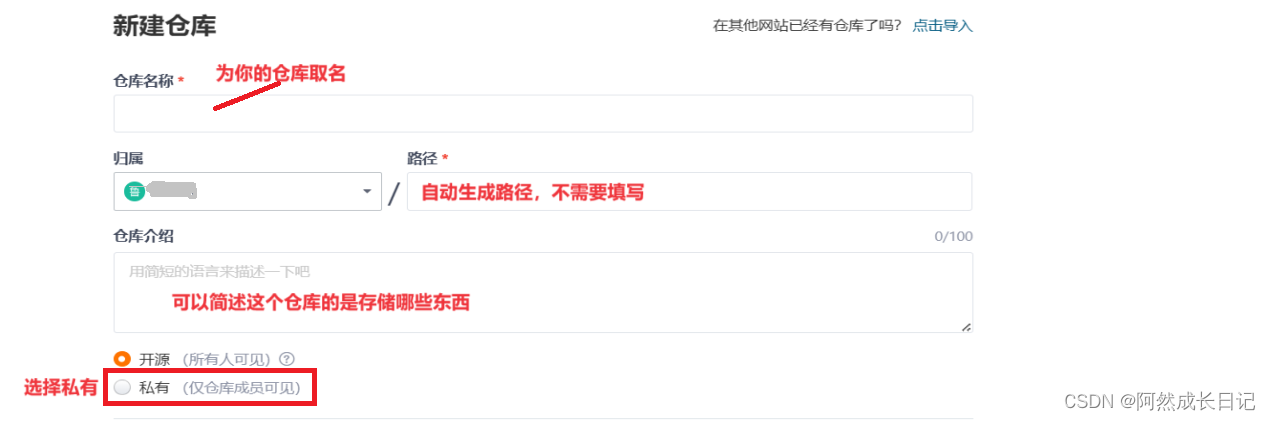
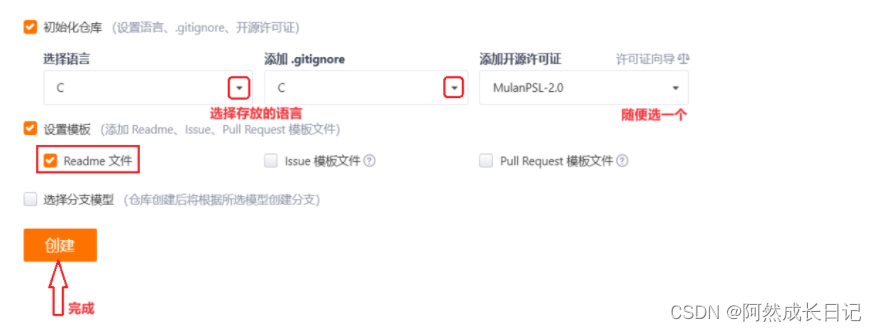
此时就已经创建完成了:
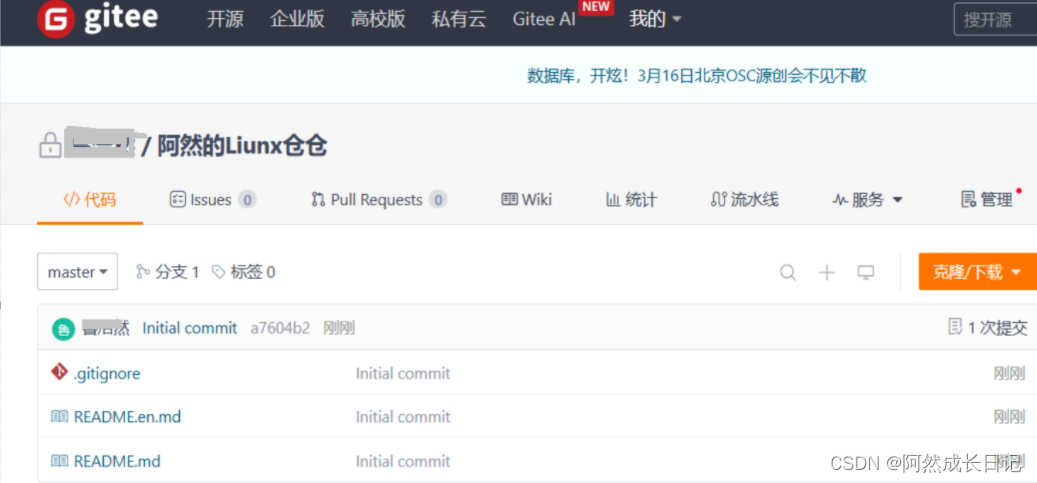
三、将仓库克隆到本地
- 点击【
克隆/下载】中的复制即可,通过HTTPS的形式将仓库的页面地址拷贝。
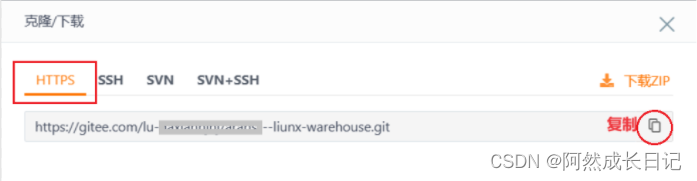
2.进入xshell,使用 git clone+ 地址,就可以将刚刚在gitee中创建的仓库在本地也存了一份。

3. 输入你gitee的用户名和密码之后就可以将这个仓库克隆你的本地了
- tips:账户密码如果忘记了就去找回,一般是你的手机号+密码。

4.创建完成后,ls查看一下,并cd进去。


此时,使用ll -a就可以查看到隐藏文件【.git】了
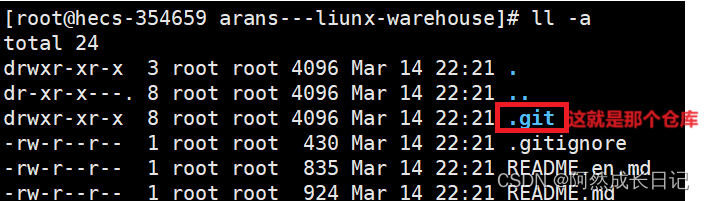
cd .git并且tree这就是.git中的内容了

💢 注意事项
一定要将你要上传的内容放到远端仓库目录下写代码,否则是不能提交的。
就是下图这个:
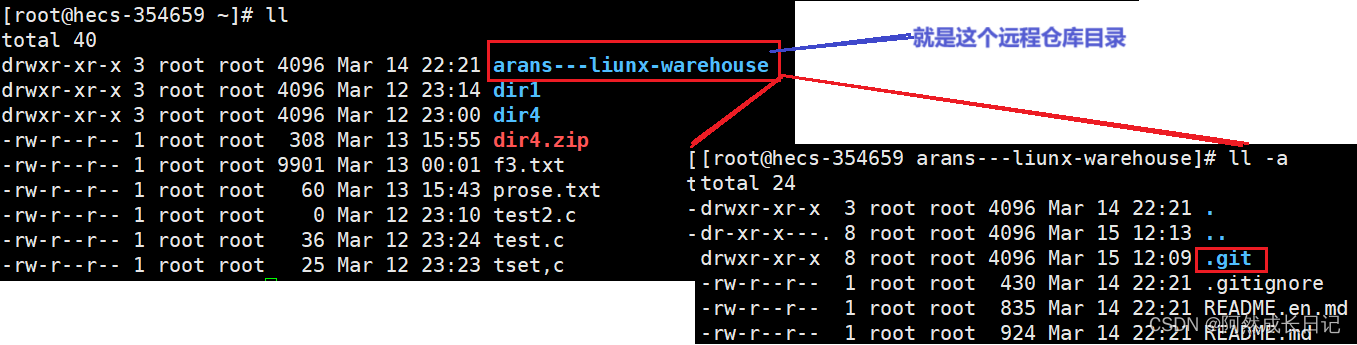
~我就是在这里搞错了😭,我在使用add,commit等命令时候,都报错,原来是我没有将要上传的目录放在远程仓库目录下。麻了🐭
三、git三板斧
经过上面的学习,我们已经将远程仓库克隆到本地。接下来我们就要学习如何使用它提交代码了
1.add
作用:用于将文件添加到 Git 仓库的缓存区(也称为暂存区)中。这意味着在提交更改之前,你可以使用 git add 命令将新文件或已修改的文件暂时放入一个临时的存储区域,以便在同一次提交中一起提交这些更改。
选项
# 把指定的文件添加到暂存区中
$ git add <文件路径>
# 添加所有修改、已删除的文件到暂存区中
$ git add -u [<文件路径>]
$ git add --update [<文件路径>]
# 添加所有修改、已删除、新增的文件到暂存区中,省略 <文件路径> 即为当前目录
$ git add -A [<文件路径>]
$ git add --all [<文件路径>]
# 查看所有修改、已删除但没有提交的文件,进入一个子命令系统
$ git add -i [<文件路径>]
$ git add --interactive [<文件路径>]
2.commit
作用:将索引的当前内容与描述更改的用户和日志消息一起存储在新的提交中。它是真正的提交。把我们修改的内容提交到本地仓库。
此时如果你能确保你的电脑不会出现任何问题,那你也可以将这些内容存储在你本地的仓库里。
选项
# 把暂存区中的文件提交到本地仓库,调用文本编辑器输入该次提交的描述信息
$ git commit
# 把暂存区中的文件提交到本地仓库中并添加描述信息
$ git commit -m "<提交的描述信息>"
# 把所有修改、已删除的文件提交到本地仓库中
# 不包括未被版本库跟踪的文件,等同于先调用了 "git add -u"
$ git commit -a -m "<提交的描述信息>"
# 修改上次提交的描述信息
$ git commit --amend
3.push
作用: 将本地仓库中保存的内容推送到远程仓库,让本地仓库和远端仓库保持一致。
- 为什么要push?
刚才说到过,你可以仅仅存在本地仓库。对于本地的仓库虽然可以起到一个永久的保存,但是难免会出现突发事故导致本地机器故障,此时就找不到之前写的代码了。
但是对虚拟的云端就会一直存在,不会丢失,所以我们可以将本地仓库中的内容进行一个推送
选项
# 把本地仓库的分支推送到远程仓库的指定分支
$ git push <远程仓库的别名> <本地分支名>:<远程分支名>
# 删除指定的远程仓库的分支
$ git push <远程仓库的别名> :<远程分支名>
$ git push <远程仓库的别名> --delete <远程分支名>
4.演示一下提交dir4文件
1.先将要提交的放入远程仓库目录下。
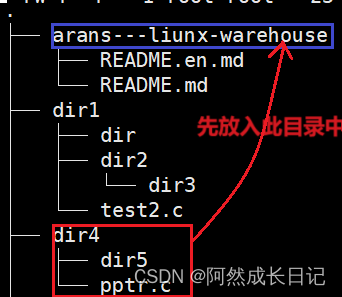
执行指令:cp -r -f dir4 arans---liunx-warehouse。成功!看到dir4存在了

2.使用 git add
git add dir4
到这里没有什么问题,主要在输入commit指令时:
3.使用git commit
输入git commit卡住了,原因是第一次需要输入你的账户密码,不然仓库不知道是谁提交的代码。
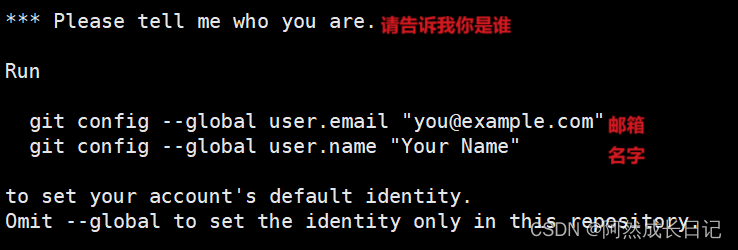
解决方法就是,如下复制前缀,然后输入邮箱和名字,就好了~
- 邮箱去gitee设置里面去看看。

📢做好上面的工作,重新走一遍,注意格式。

4.最后git push
如果你第一次进行git push的话,就出现下面这样的警告提示这点的话是由于你git push没有指定分支,只有当前分支会被 push 到你使用 git pull 获取的代码。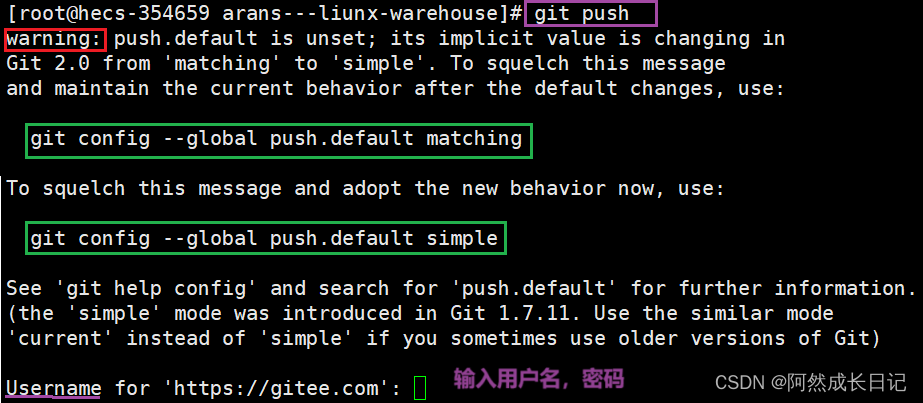
解决方法:复制上图绿色内容,两行任远一个,然后会让你输入一个密码,就是你的gitee账户密码。
- 接下来在使用git push就干净多了

打开网页端,发现远端仓库中已经存在了。

5. add-commit-push 关系图
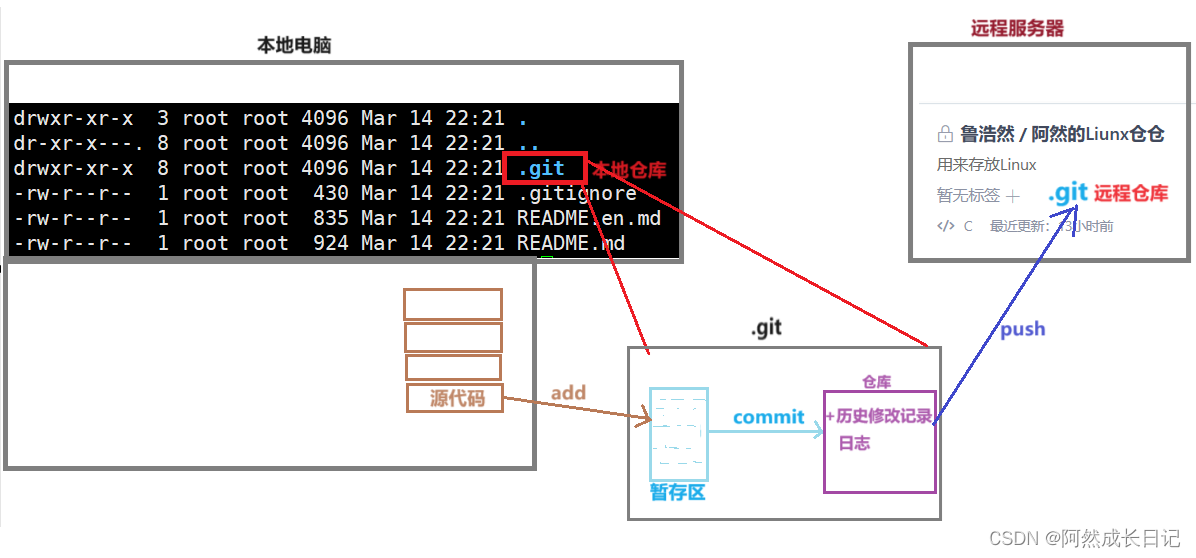
📣简单解释一下关系图:
- 本地写好的文件【对应上图源文件】,肯定是存在于我们电脑硬盘上的,使用
gitadd指令,可以将我们文件放入到暂存区中,此时千万要知道还没有正式放入.git仓库中。还需为它使用commit指令加上修改说明之类的,才算正式提交到了本地的.git仓库。 - 若是想在远端
gitee客户端算也存一份,便可以使用push指令,同步一下。